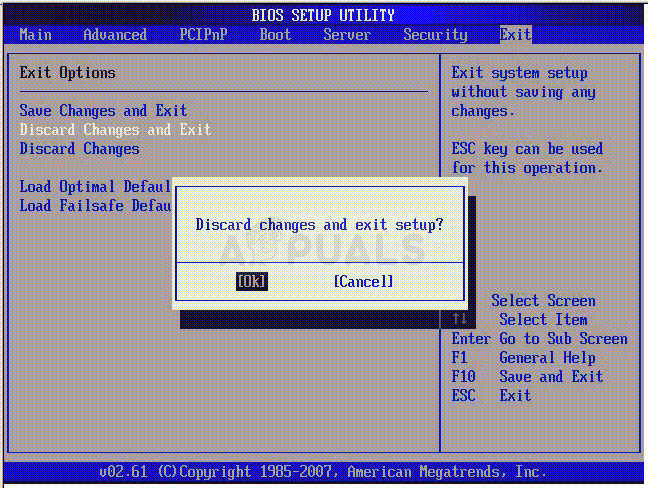পিএক্সই বুটিং হচ্ছে কোনও নেটওয়ার্কের মাধ্যমে একটি সিস্টেম বুট করা, যেখানে আইপিভি 4 আইপিভি 4 ভিত্তিক নেটওয়ার্কে বোঝায়।

এর অর্থ হ'ল পিসি PXE থেকে বুট করার চেষ্টা করছে যা কম্পিউটারে আসে যখন এটি সর্বশেষতম অবলম্বন। এর অর্থ এইও হতে পারে যে অন্যান্য বুট ডিভাইস যেমন আপনার হার্ড ডিস্ক, সেই সময় থেকে বুট করার জন্য উপলব্ধ ছিল না। এই সমস্যাটি সমাধান করার বেশ কয়েকটি উপায় রয়েছে তাই আরও জানতে নিবন্ধটি দেখুন।
সমাধান 1: আপনার বুট ডিভাইস সক্ষম করা
যখন এর মতো কোনও ত্রুটি উপস্থিত হয়, এটি কখনও কখনও সঠিক বুটিং অর্ডার সম্পর্কিত কিছু সেটিংস পুনরায় সেট করতে পারে এবং আপনার হার্ড ডিস্কটিকে আবারও ডিফল্ট বুট ডিভাইস হিসাবে যুক্ত করতে হতে পারে। এই প্রক্রিয়াতে খুব গুরুত্বপূর্ণ সেটিংস পরিবর্তন করা অন্তর্ভুক্ত থাকে তাই সাবধান থাকুন এবং নির্দেশাবলীটি যথাযথভাবে অনুসরণ করুন।
- কম্পিউটার চালু করুন এবং তত্ক্ষণাত সেটআপ কীটি বার বার টিপুন, যতক্ষণ না কম্পিউটার সেটআপ ইউটিলিটিটি খোলে না second এই কীটি আপনার পিসিতে সেটআপ চালানোর জন্য _ চাপ হিসাবে প্রদর্শিত হবে।
- সুরক্ষা মেনু চয়ন করতে ডান তীর কী ব্যবহার করুন, নিরাপদ বুট কনফিগারেশন নির্বাচন করতে ডাউন তীর কী ব্যবহার করুন এবং এন্টার টিপুন।

- আপনি এই মেনুটি ব্যবহার করার আগে একটি সতর্কতা উপস্থিত হবে। নিরাপদ বুট কনফিগারেশন মেনুতে চালিয়ে যেতে F10 টিপুন।
- সিকিউর বুট কনফিগারেশন মেনু খোলে।
- সুরক্ষিত বুট নির্বাচন করতে ডাউন তীর কীটি ব্যবহার করুন এবং সেটিংসটি অক্ষম করার জন্য পরিবর্তন করতে ডান তীর কী ব্যবহার করুন।

- লিগ্যাসি সহায়তা নির্বাচন করতে ডাউন তীর কীটি ব্যবহার করুন এবং তারপরে সক্ষম করতে সেটিংসটি পরিবর্তন করতে ডান তীর কীটি ব্যবহার করুন।
- পরিবর্তনগুলি গ্রহণ করতে F10 টিপুন।
- ফাইল মেনু নির্বাচন করতে বাম তীর কী ব্যবহার করুন, পরিবর্তনগুলি সংরক্ষণ করুন এবং প্রস্থান নির্বাচন করতে ডাউন তীর কীটি ব্যবহার করুন, তারপরে হ্যাঁ নির্বাচন করতে এন্টার টিপুন।
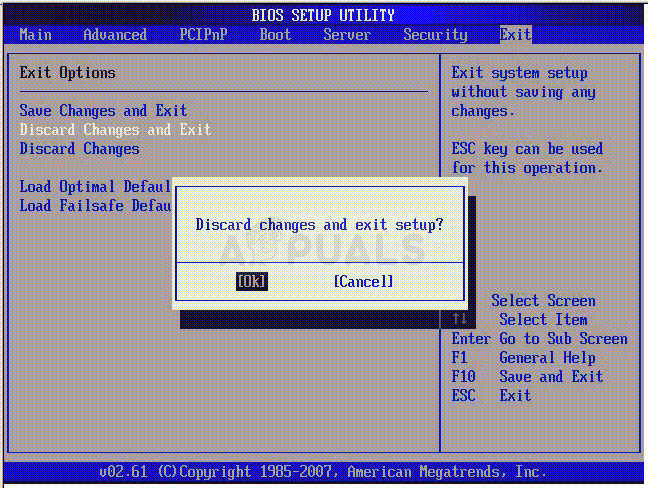
- কম্পিউটার সেটআপ ইউটিলিটি বন্ধ হয়ে যায় এবং কম্পিউটার পুনরায় চালু হয়। কম্পিউটারটি পুনরায় চালু হয়ে গেলে কম্পিউটারটি বন্ধ করতে পাওয়ার বোতামটি ব্যবহার করুন।
আপনার হার্ড ড্রাইভ থেকে আবার কীভাবে বুট করবেন তা আপনি যদি নিশ্চিত না হন তবে বুট মেনুটি খোলার সময় আপনাকে কোন বিকল্পটি নির্বাচন করতে হবে তা জানতে হবে। এটি আপনাকে কোন ডিভাইস থেকে আপনার কম্পিউটারটি বুট করতে চান তা জিজ্ঞাসা করবে। আপনার হার্ড ডিস্ক ড্রাইভ থেকে সহজে বুট করতে নীচের নির্দেশাবলী অনুসরণ করুন।
- কম্পিউটার চালু করতে পাওয়ার বোতাম টিপুন। কম্পিউটারটি শুরু হওয়ার সাথে সাথে একটি বার্তা উপস্থিত হবে যাতে বোঝা যায় যে বুট মোড পরিবর্তিত হয়েছে।
- বার্তায় প্রদর্শিত চার-অঙ্কের কোডটি টাইপ করুন, তারপরে পরিবর্তনটি নিশ্চিত করতে এন্টার টিপুন।
দ্রষ্টব্য: কোডের জন্য কোনও পাঠ্য ক্ষেত্র প্রদর্শন করে না। এটি প্রত্যাশিত আচরণ। আপনি সংখ্যা টাইপ করার সময় কোডটি কোনও পাঠ্য ক্ষেত্র ছাড়াই লগ হয়।

- কম্পিউটারটি বন্ধ করতে পাওয়ার বোতামটি টিপুন, কয়েক সেকেন্ড অপেক্ষা করুন, তারপরে কম্পিউটারটি চালু করুন এবং ততক্ষণে স্টার্টআপ মেনুটি খোলা না হওয়া পর্যন্ত প্রতি সেকেন্ডে প্রায় একবার বারবার এস্কেপ কীটি টিপুন।
- বুট মেনু খুলতে F9 টিপুন।
- বুট মেনু থেকে আপনার হার্ড ডিস্কটি নির্বাচন করতে ডাউন তীর কীটি ব্যবহার করুন এবং এন্টার কীতে ক্লিক করে আপনি এটি চয়ন করেছেন তা নিশ্চিত করুন। আপনার কম্পিউটারটি পুনরায় চালু করুন এবং সমস্যাটি সমাধান হয়েছে কিনা তা পরীক্ষা করে দেখুন।
সমাধান 2: বিআইওএস-এ ল্যানের উপর জাগ अक्षम করুন
এই বিকল্পটি অক্ষম করা এমন লোকদের জন্য বিস্ময়কর কাজ করেছে যারা অন্য কোনও পদ্ধতির সাথে সফল হন নি এবং আপনি নিজে BIOS এ বুট করার পক্ষে যথেষ্ট স্বাচ্ছন্দ্য বোধ করেন এবং পদ্ধতিটি যদি আপনি উপরের পদ্ধতিটি চেষ্টা করে থাকেন তবে আপনি প্রমাণ করেছেন!
- স্টার্ট মেনু >> পাওয়ার বোতাম >> শাট ডাউন এ গিয়ে আপনার কম্পিউটারটি বন্ধ করুন।
- আপনার পিসিটি আবার চালু করুন এবং সিস্টেম শুরু হওয়ার সময় BIOS কী টিপে BIOS প্রবেশ করুন। BIOS কীটি সাধারণত বুট স্ক্রিনে প্রদর্শিত হয় 'সেটআপ প্রবেশ করতে ___ টিপুন'। সাধারণ BIOS কীগুলি হ'ল এফ 1, এফ 2, ডেল, ইস্ক এবং এফ 10। মনে রাখবেন যে বার্তাটি খুব দ্রুত অদৃশ্য হয়ে যাওয়ার সাথে সাথে আপনাকে এটি সম্পর্কে দ্রুত হতে হবে।

- ওয়েক অন ল্যান বিকল্পটি যা আপনি পরিবর্তন করতে হবে তা বিভিন্ন নির্মাতারা তৈরি করেছেন বিআইওএস ফার্মওয়্যার সরঞ্জামগুলিতে বিভিন্ন ট্যাবের অধীনে এবং এটি খুঁজে পাওয়ার কোনও অনন্য উপায় নেই। এটি সাধারণত পাওয়ার বিকল্পগুলি বা এর মতো নামের মতো যে কোনও কিছুতে উন্নত সেটিংসের অধীনে অবস্থিত located
- আপনি যখন BIOS সেটিংস স্ক্রিনের যে কোনও ক্ষেত্রে ওয়েক-অন-ল্যান বিকল্পটি সনাক্ত করেন, এটিতে নেভিগেট করুন এবং এর মানটি অক্ষম করে দিন।

- প্রস্থান বিভাগে নেভিগেট করুন এবং সংরক্ষণের পরিবর্তনগুলি প্রস্থান করতে বেছে নিন। এটি বুট দিয়ে এগিয়ে যাবে তাই ত্রুটিটি এখনও উপস্থিত রয়েছে কিনা তা পরীক্ষা করে দেখুন।
সমাধান 3: আপডেট বায়োস
আপনার কম্পিউটারের বায়োস-এ যদি কিছু সমস্যা থাকে তবে BIOS এর মোট আপডেট ব্যতীত যে কোনও কিছুই সমস্যার সমাধান করতে সক্ষম হবে তা বলা শক্ত। বিআইওএস আপডেট করা একটি উন্নত প্রক্রিয়া হতে পারে এবং সমস্যাটি হ'ল এটি নির্মাতার থেকে প্রস্তুতকারকের সাথে বিস্তৃতভাবে পৃথক হয়। এজন্য আপনাকে ফলাফল দেখতে চাইলে অবশ্যই পদক্ষেপগুলি সাবধানে অনুসরণ করতে হবে।
- আপনি স্টার্ট মেনুতে অনুসন্ধান বারে এমসিনফো টাইপ করে আপনার কম্পিউটারে ইনস্টল করা BIOS- র বর্তমান সংস্করণটি সন্ধান করুন।
- আপনার প্রসেসরের মডেলের নীচে BIOS সংস্করণটি সন্ধান করুন এবং কোনও পাঠ্য ফাইল বা কাগজের টুকরোতে কোনও কিছু অনুলিপি বা পুনর্লিখন করুন।

- আপনার কম্পিউটারটি পৃথকভাবে সমস্ত উপাদান কিনে ম্যানুয়ালি বান্ডিল হয়েছে, প্রাক-নির্মিত বা একত্রিত হয়েছিল কিনা তা সন্ধান করুন। এটি গুরুত্বপূর্ণ কারণ আপনি আপনার পিসির কোনও উপাদানগুলির জন্য তৈরি বায়োস ব্যবহার করতে চান না যখন এটি আপনার অন্যান্য ডিভাইসে প্রযোজ্য হবে না এবং আপনি বিআইওএসকে একটি ভুল দিয়ে ওভাররাইট করে দেবেন, যার ফলে বড় ত্রুটি এবং সিস্টেমের সমস্যা দেখা দেয়।
- আপডেটের জন্য আপনার কম্পিউটার প্রস্তুত করুন। আপনি যদি আপনার ল্যাপটপ আপডেট করে থাকেন তবে নিশ্চিত হয়ে নিন যে এর ব্যাটারি পুরোপুরি চার্জ হয়ে গেছে এবং ঠিক সে ক্ষেত্রে এটি প্লাগ ইন করুন। আপনি যদি কোনও কম্পিউটার আপডেট করে থাকেন তবে বিদ্যুৎ বিভ্রাটের কারণে আপডেটের সময় আপনার কম্পিউটারটি বন্ধ না হয় তা নিশ্চিত করার জন্য একটি নিরবচ্ছিন্ন বিদ্যুৎ সরবরাহ (ইউপিএস) ব্যবহার করার পরামর্শ দেওয়া হয়।
- বিভিন্ন ডেস্কটপ এবং ল্যাপটপ প্রস্তুতকারকদের যেমন আমরা প্রস্তুত নির্দেশাবলী অনুসরণ করুন লেনোভো , প্রবেশপথ , এইচপি , ডেল , এবং এমএসআই ।